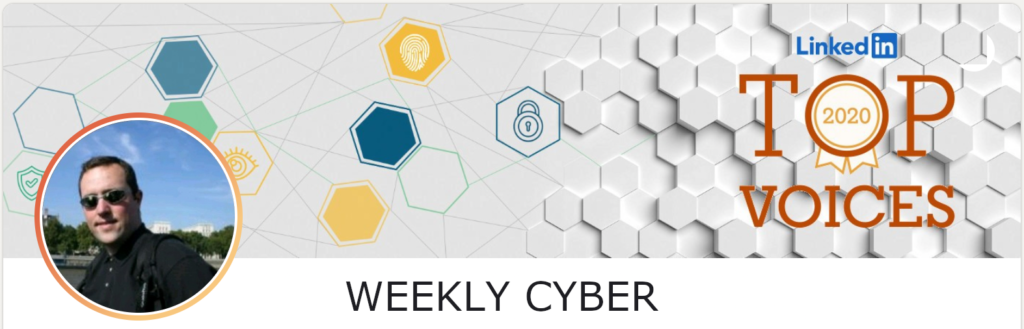Paranoïa
Criminals are still dominating the game, why are we doing so wrong, and what can we learn in this tech ocean ?
Each week is a learning opportunity, we learn from incidents, we learn from vulnerabilities, we learn from others, and we learn while sharing. Yet, all claiming to have the silver bullet, and in reality, it’s just widely inapplicable to the reality of businesses.
The tech world is echoing so strongly its own stuff, that it doesn’t hear the market and businesses anymore. All sailing in a digital storm in a weak boat, trying to stay afloat, while pirates, whoever their sponsor are, are riding on jet-skis with extreme agility.
The cloud is like a big ship, offering for smaller ones (SMBs etc) to host their critical assets, but the cloud, is also a huge marketplace, and you have no idea about what happen to your assets in these big ships, but one thing is sure, the space is expensive, and loading or unloading your assets is very expensive and dangerous, not forgetting the pirates on their jet-skis jumping on any chunk they can catch or poison.
Can I stop here without thinking about phishing ? Nah, there is big phishing going on as well, this is an ocean after all ! Are you credentials (be them password, biometric, certificates or whatever serves as key, doesn’t matter, all the same) going to be served on the next dark web sushis plate ? (sorry if you are allergic to phish :P )
This week in 49 points :
1 – Why do you continue to connect your private life to dangerous technology ? Something I don’t get ! Serious RCE Vulnerabilities Found In Motorola Halo+ Baby Monitor
2 – When you build your cyber security posture, it’s also to protect yourself from organized crime, especially transnational criminal organizations like these. You are a target. Europol links Italian Mafia to million-dollar phishing scheme
3 – Don’t fall for the scam ! (again) – A New Wave of Malware Attack Targeting Organizations in South America
4 – An interesting event ahead, about API security lifecycle – Taking charge of the API security lifecycle
5 – Don’t fall into the expired certificate trap ! Hacked sites push TeamViewer using fake expired certificate alert
6 – And the cloud continues to ruin millions of lives, this is unbelievable – Payment API Bungling Exposes Millions of Users’ Payment Data
7 – Are you the next in line ? Or will you take care of the key security controls to enhance your posture and reduce risk and imlact ! US farmer cooperative hit by $5.9M BlackMatter ransomware attack (When I posted did one, I did not know a second farmer cooperative would fall just a few days after as well… sad)
8 – Outlook have trouble supporting hardware MFA – Microsoft investigates Outlook issues with security keys, search
9 – A feeling of déjà-vu ? Republican Governors Association email server breached by state hackers
10 – And the cloud leaks and leaks and leaks (I’m sorry, these are just the news, but they confirm cloud=leak, non stop) – EventBuilder misconfiguration exposes Microsoft event registrant data
11 – My podcast recording with Debbie Reynolds about data and privacy – On episode 46 of The Data Diva Talks Privacy, Debbie Reynolds talks to Alexandre BLANC Cyber Security
12 – WordPress as any other online system must be kept up to date and you must enable MFA on it, there are tons of free 2FA/MFA solutions for it – New Capoae Malware Infiltrates WordPress Sites and Installs Backdoored Plugin
13 – Encrypted by ransomware in the cloud – Marketron marketing services hit by Blackmatter ransomware
14 – This is exactly where working with specialists like VARS, who does the heavy lifting for you – 77% of execs concerned about security tools gaps in their company
15 – There are so many surveillance out there that you can’t pee without being noticed – Amazon Driver-Surveillance Cameras Roll Out, Sparking Debate
16 – What to do when your cloud based phone provider is down by DDoS attack ? VoIP.ms phone services disrupted by DDoS extortion attack
17 – A well done whitepaper on managing your assets in an hybrid environment (which means cloud and on prem) – 6 best practices to stay secure in the hybrid cloud
18 – it’s VMware Vcenter patch time due to critical vulnerability – VMware warns of critical bug in default vCenter Server installs
19 – A reminder that state sponsored actors are playing on the same network as the one you connect everyday ! Turla APT Plants Novel Backdoor In Wake of Afghan Unrest
20 – Mac OS is as vulnerable as other systems, sadly, critical vulnerabilities appear on a regular basis – Unpatched High-Severity Vulnerability Affects Apple macOS Computers
21 – Cut the money, that should change things. Making attack useless, force threat actor to take risky workaround, hopefully this will help – US sanctions cryptocurrency exchange used by ransomware gangs
22 – Less effort also means less control – Is Low Code development the biggest cyber threat?
23 – it’s netgear patch time again ! Netgear fixes dangerous code execution bug in multiple routers
24 – OpenOffice patch time, but patch is not yet in binary :) only in source code so far – A malicious document could lead to RCE in Apache OpenOffice (CVE-2021-33035)
25 – Watch for nagios updates ! New Nagios Software Bugs Could Let Hackers Take Over IT Infrastructures
26 – For having been using Cynet for months, and providing it as part of managed solution, I can tell you this is the real deal – How Cynet’s Response Automation Helps Organizations Mitigate Cyber Threats
27 – Big tech summarized ! Creepy data collection and sharing remain common on popular apps
28 – The new world order – Whole cloud spending to surpass $1.3 trillion by 2025
29 – If you work in cyber security, you obviously manage risk all the time, speaking about risk posture, vulnerabilities, exploits etc – What Is Cyber Risk Quantification
30 – Do not wait to build your security posture ! NO ONE WILL DO IT FOR YOU IF YOU DON’T trigger the change ! FBI, CISA, and NSA warn of escalating Conti ransomware attacks
31 – And you think you can negotiate with criminals ? Nope – How REvil May Have Ripped Off Its Own Affiliates
32 – Apple trying to bring TLS security – Apple will disable insecure TLS in future iOS, macOS releases
33 – Another ransomware victim in the farming industry – Second farming cooperative shut down by ransomware this week
34 – Microsoft exchange seems pretty neglected lately, or heavily targeted – Microsoft Exchange Autodiscover bugs leak 100K Windows credentials
35 – Disgusting state of the art ! Introducing vulnerability, not fixing it, and pretending that only using manufacturer privacy invasive security tool can fix the issue ! A New Bug in Microsoft Windows Could Let Hackers Easily Install a Rootkit
36 – Turn off wireless when you don’t use it, or get hacked ! Wireless is weak ! Bluetooth Vulnerability: Arbitrary Code Execution On The ESP32, Among Others
37 – Don’t fall for the scam, don’t click, never apply an update from a site that was not supposed to manage your system (ie any site) – New Android Malware Targeting US, Canadian Users with COVID-19 Lures
38 – Another HUGE #clowd win ! Colombian Real Estate Agency Leak Exposes Records of Over 100,000 Buyers
39 – How well do you know your attack surface ? Do you have a live inventory of all your digital assets and full deep visibility on all your cloud workloads, audit capabilities ? Cring Ransomware Gang Exploits 11 Years Old Adobe Bug & Take Over ColdFusion Server Remotely
40 – Big tech abuses and lies start to have massive effect ! 76% of individual are legitimately scared of technology, knowing they are at greater risk of having their identity stolen – Consumers taking action to protect themselves online, though confidence is low
41 – Amazon really want my pictures ! They send me this non stop ! I think $12 is cheap to know my whole life whereabouts ! Yes, it’s about data collection, and not about backing up your picture
42 – Great detailed analysis of the extend of how threat actors will exploit a vulnerability, and achieve lateral move, while capitalizing on all the available information found during the operation – FamousSparrow: A suspicious hotel guest
43 – Interesting take, and so true. In rush to the dangerous cloud, trying to catch up with digital transformation and feeding their FOMO, organizations totally drops their responsibilities on the Confidentiality and Integrity part of their data management – 76% of IT Teams Are Prioritizing Business Continuity Over Security. Why Not Have Both?
44 – As you can’t embed security solutions, neither easily patch IoT devices, you must adjust your security architecture accordingly – 100M IoT Devices Exposed By Zero-Day Bug
45 – Once again, Apple patch time ! Apple fixes another zero-day used to deploy NSO iPhone spyware
46 – And the cloud leaks, it’s all about stealing data after all – Apple’s New iCloud Private Relay Service Leaks Users’ Real IP Addresses
47 – it’s CISCO patch time again – Cisco fixes highly critical vulnerabilities in IOS XE Software
48 – It’s sonicwall patch time again – SonicWall fixes critical bug allowing SMA 100 device takeover
49 – They do something, but it’s funny – Microsoft rushes to register Autodiscover domains leaking credentials
And this is closing a loaded week, as I’ve been (actually almost about to be in my second panel today at the Titaniam Red summit) and other speaking engagement such as the XDR MSS summit, I can’t wait for the weekend to rest quite a bit :P
Seeing you all next week, most likely for a new weekly !
Enjoy !
![]()
Riding cloud can be tricky, don’t fall from it, in the weekly cyber !
Somehow short week for me, but quite intense, ended escaping in the hoods off grid, and that’s pretty good !
Meanwhile, earlier, this week has been quite intense, and despite my good will, humanity always find way to show how bad and nasty it can be, and as bad as I want to expose stupidity, it will not help, because it seems some are so bad, that there is no cure. For these, R.I.P means Rot In Peace :D
BUT FOR YOU, 48K+ followers, 24K+ subscribers to this newsletter, I send you all my love, and the peace I found in nature, here, north from Quebec in the « Parc des Grands Jardins », where you wake after a cold night in beautifully frozen nature, that quickly transform as the sun rises !
Back to our topic, this week in 46 points, this happened :
1 – Scammers strategy reviewed, as they use porn scam to get your attention – Porn Spam, Malware and Questionable References to Teens
2 – I told you, they just went on vacation ! And now they are fully back ! REvil ransomware is back in full attack mode and leaking data
3 – Some said it’s great, I believe, in the case of this Facebook based service, a backup encrypted with a password stored in the cloud, is not something safe, how long will this backup hold against dictionary attack based on all the passwords ever leaked on internet ? 10 seconds ? WhatsApp to Finally Let Users Encrypt Their Chat Backups in the Cloud , good idea, but I’m afraid it’s a false sense of privacy.
4 – The cloud strikes again ! (I know you come from my cloud rants :P ) – MyRepublic Data Breach Raises Data-Protection Questions
5 – This article bring facts you must be aware of so as you avoid the pitfalls – cloud-based issues comprise 79% of observed exposures compared with 21% for on-premises assets ( I see you cloud lover, bla bla, this sentence is out of context, bla bla… ok, read the linked article on the post, and you’ll have all the context :) )
6 – Wireless is weak, bluetooth hacked again – BrakTooth Vulnerabilities Riddle Bluetooth Devices From Numerous Vendors
7 – Zero day exploit out and shared. No patch, no fix. Windows MSHTML zero-day exploits shared on hacking forums (more in the comments of the post as usual)
8 – How much do you know who’s really behind the keyboard ? Real-Time Identity Protection at Last: Closing a Critical Gap in our Security Stacks
9 – Once again, don’t fall for the scam – FTC warns of extortionists targeting LGBTQ+ community on dating apps
10 – Everything is fake in technology, and it’s very challenging to know what is a good investment and what is not (like if it took human model ! ). Fake Walmart press release hoax causes Litecoin to spike 34%
11 – You are hacked and you don’t know it yet – Linux Implementation of Cobalt Strike Beacon Targeting Organizations Worldwide
12 – Hopefully you’ll update your build quickly, but won’t drop security scans to avoid supply chain attacks – Critical Bug Reported in NPM Package With Millions of Downloads Weekly
13 – Do you have an incident response plan ? ( hint : you must have one) – BlackMatter ransomware hits medical technology giant Olympus
14 – A not so sandboxed browser tab (deception again I know) – New SpookJS Attack Bypasses Google Chrome’s Site Isolation Protection
15 – On a related topic, the not so #privacy focused browser needs patching – Google patches 10th Chrome zero-day exploited in the wild this year (Security and privacy are two very different things ! )
16 – Windows 11, lol – Firefox now bypasses Windows 11’s messy default browser settings (yet they are about to sign a deal with Microsoft to make Bing the default search engine….. that makes you wonder)
17 – Apple patch time ! There is a worm in the apple – Apple products vulnerable to FORCEDENTRY zero-day attack – patch now (if you haven’t patched at this time, shame on you ! )
18 – HP Omen patch time (HP Gaming PC line) – HP OMEN Gaming Hub flaw hits millions of gaming devices
19 – Always watch where you download from, as once again threat actor use ads to be placed on top of search results – New Stealthier ZLoader Variant Spreading Via Fake TeamViewer Download Ads . That said, using pihole instance as your DNS server should wipe all ads from your web browser, and drop the risk :P
20 – The evolution of ransomware, from early days to industrial infrastructure take over – Ransomware, a timeline of destruction Part II
21 – We often say the perimeter is gone, but it doesn’t mean your attack surface is gone, it’s actually expended and on steroid if you use the cloud – Principles Of External Attack Surface Protection: Discover Everything
22 – Top of the risks being the dangerous cloud and an ever growing uncontrolled attack surface. No wonder why data continuously leak – Most Fortune 500 companies’ external IT infrastructure considered at risk
23 – A very accurate view, explaining why it takes an incident for organization to handle their security posture properly – Ransomware preparedness is low despite executives’ concerns
24 – Don’t forget to register for the coming event on Sept 24th, great panels covering the ransomware challenges, and what we can do about it – I’m lucky to participate in 2 panels, with amazing co-panelists, and this will be quite fun and interesting – Was so sick during the preparation of this one, you have no idea :P
25 – This article in PDF format will cover some key points of supply chain security, and what to look after – How safe is your technology supply chain
26 – Oldie and still goodie – How to Install Fail2ban on Rocky Linux and AlmaLinux
27 – Cloud is poisoning your VMs. Want it or not. Issue with the cloud, you control nothing (Yeah admit it, you missed these ones :P ) – Microsoft Azure Users with Linux VMs Exposed to Security Vulnerabiltiy Called OMIGOD—How to Fix
28 – You’d better be sure that the channel you pick as replacement for the password is as safe as the password ! Sensitive topic to me, I don’t think passwordless is a fix, password is supposed to be a secret, if no longer a secret, then there is no confidentiality, see what I mean ? If you need third party to support the validation of you, this is becoming to be complex – Microsoft rolls out passwordless login for all Microsoft accounts (lots of comments on this post, some pros, some cons).
29 – Packets Can Cause Bullets – Why cyber wars becomes war
30 – Great news for previous Revil victims ! (assuming you kept a copy or image of your encrypted drives) – Free REvil ransomware master decrypter released for past victims
31 – Hopefully by now, all your NETGEAR manageable switched are patched ! Third Critical Bug Affects Netgear Smart Switches — Details and PoC Released
32 – The whole internet relies on pretty weak bases, one being domains – Anonymous Hacker claims to have stolen Data from Epik
33 – A vulnerability is a risk only if there is a way to exploit it – No Patch for High-Severity Bug in Legacy IBM System X Servers – Micro network segmentation ant ZTNA for the rescue !
34 – Everyday we help customers effectively protecting their infrastructure. Have started to take care of your security ? (selft push for the work side at VARS :D ) – Ransomware encrypts South Africa’s entire Dept of Justice network
35 – Don’t let your router serve evil ! MikroTik shares info on securing routers hit by massive Mēris botnet
36 – Don’t wait to reach that point ! Prevention ! Ransomware gang threatens to wipe decryption key if negotiator hired
37 – Smart is dumb, not the first time I say it, if it contains the word « smart » in its name, you are not the smart part of it ! Smart Home Hack Breaks Down Walls Figuratively And Literally
38 – Nice article, points and puns, showing that there is still a threat for low hanging fruits – Airline Credential-Theft Takes Off in Widening Campaign
39 – Running windows on Linux is way less dangerous than the opposite :) the underlaying systems should be the reliable one :) New malware uses Windows Subsystem for Linux for stealthy attacks
40 – I have to admit, it has been couple of weeks since the last joke like this – New Windows security updates break network printing
41 – How much would it take to bribe your low paid employees for their access ? AT&T lost $200M in seven years to illegal phone unlocking scheme
42 – As usual, keep your systems patched, and apply one of the oldest security principle, least privileges. Nowadays in an hyper connected and infected cyber world, it would not be very wise, to say the least, to let any user with full power on a systems, or even not patching properly – Capoae Malware Attacking Linux systems & Web Apps Using Multiple Vulnerabilities
43 – While you should have active patch management, these should not be missed ! Researchers compile list of vulnerabilities abused by ransomware gangs
44 – The more we place services online, the more we grow our attack surface – Cyberattack hits German Election body
45 – This might actually be effective – U.S. to sanction crypto exchanges, wallets used by ransomware
46 – An interesting reading to start the week – Security Implications of a weakened supply chain
Wishing you a great week all, as you can see this newsletter went out late sunday night :D Hopefully it will bring some useful points to you ! Good night (Or good day if you read this in the morning :) )
![]()
raspberry 3 – routeur pare feu point d’acces wifi avec filtrage pub et tracking – router firewall access point with ads and tracking filtering
Liens mis a jour le 9 Novembre 2018 (version 8GB avec firewall sur ethernet et prise en charge du LAN sur USB, explications dans rc.local) – Links updated on 2018 Nov 9 ( 8GB version with firewall on ethernet port and LAN connectivity on USB adapter)
FAQ and more : http://blog.inforeseau.com/raspberry-3-router-project-faq
English below french.
Celui ci va être Français anglais (Compter 1h30 au total : 15min pour telecharger le fichier, 30 min pour extraire le .img du bz2, 30 min pour flasher la carte avec etcher) – routeur, firewall, filtre a publicite et tracage, point d’acces wifi and LAN (raspberry pi 3 + adaptateur USB cable matters pour le LAN)
This one will be in french and english (Count 1h30 total : 15min to download the file, 30 min to extract the .img file from bz2 archive, 30 min to flash the card with etcher) – router, firewall, ads filtering, tracking blocker, wifi access point and LAN (raspberry pi 3 + USB LAN adapters from cable matters)
Étant très sensible a la vie privée, et ne supportant pas les mensonges permanents du marketing, j’avais mis en place une instance « Pi-Hole » sur mon routeur maison, qui s’est avérée très efficace, voir indispensable.
Mais, pour des personnes moins techniques, la mise en place peut etre un peu complexe (meme juste changer les DNS dans un routeur), alors23 j’ai décidé de préparer une solution plus facile a mettre en place, et peu invasive.
J’ai préparé une image pour raspberry 3 (Micro SD 8GB – mais je recommande une taille supérieure, selon le modèle, l’image va refuser de restaurer pour cause de carte trop petite) qui vient pre-configuree avec raspbian + create_ap + pi-hole + listes de blockage en plus + mise a jour automatique des listes noire + gestion d’un LAN via adaptateur USB, disponible ici : https://owncloud.mayahtt.com/index.php/s/fA2j57KcrzsFN29
Voici un lien alternatif sur google drive, potentiellement plus rapide : https://drive.google.com/open?id=1ATRAB7kXEHxMxlo-ER-eNrl_Hc8D-3yv
md5sum de l’image est : 3dcb8679db2cdb905a789c8768d78ae5
Action a suivre :
– Acheter un kit raspberry3 modèle B (comme ici https://www.newegg.ca/Product/Product.aspx?Item=N82E16813300009&cm_re=raspberry_pi_3-_-13-300-009-_-Product ou sur amazon https://www.amazon.ca/LANDZO-Raspberry-Completed-Kits/dp/B01IOVOQ38/ref=sr_1_14?ie=UTF8&qid=1529416642&sr=8-14&keywords=raspberry+pi+3+starter+kit – si le lien expire, chercher un raspberry starter kit) Il faut une carte micro SD > 16GB pour restaurer l’image (8GO est le format que j’utilise, mais certaines cartes sont legerement plus petites et ne permettent pas de restaurer simplement, c’est plus sur de prendre plus gros, meme si le systeme ne consomme que 2.5GB)
– Acheter cet adaptateur cable matters si vous souhaitez brancher votre LAN (reseau local) pour un usage comme routeur : https://www.amazon.ca/gp/product/B00BBD7NFU/ref=oh_aui_detailpage_o00_s00?ie=UTF8&psc=1
– downloader l’image (ici ou la ) que l’on met sur la carte avec etcher (disponible ici https://etcher.io/ )
Note : décompresser le fichier bz2 pour l’utiliser avec etcher (bunzip2 sous linux, ou 7zip sous windows)
– optionnel : éditer les paramètres dans rc.local (idéalement, comme c’est un système de fichier linux ext4, il faut monter la carte sur une machine linux, ou ajouter le support ext4 pour windows), et changer les valeurs « wifissid » et « wifipass » (sous rootfs/etc/rc.local)
– mettre la carte dans le raspberry, le brancher sur votre réseau maison (ou modem, car il y a maintenant un firewall sur le port ethernet), et hop, un nouveau point d’accès wifi, qui gère son propre réseau, avec filtrage pi-hole, est disponible. Si utilisation comme routeur : Le port reseau du raspberry est le port « WAN » (brancher internet dessus, le modem ou access internet en RJ45), tout peut sortir, rien ne peut entrer. Le pors USB est le port « LAN », a utiliser pour le reseau interne (vos PCs etc. Brancher directement un PC ou par un switch).
– SSID par defaut : raspappriv
– password par defaut : welcomepriv2
J’espère que vous aimerez ce petit outil (le mot de passe par défaut « welcomepriv2 » est également le mot de passe du compte « pi » accessible en ssh pour ceux qui veulent jouer.
En se connectant en wifi a ce réseau, on obtient des adresses en 192.168.12.x sur le wifi, et en 192.168.13.x sur le LAN USB, et l’interface d’admin du pi-hole est joignable sur http://192.168.12.1/admin.
“Pi-hole® est une marque déposée de Pi-hole LLC”
En utilisant l’image fournie, vous décidez de le faire a vos propres risque. Bien que je n’ai utilisé que les sources libres citée ci dessous, si un défaut ou tout autre problème survenait, je ne pourrais être tenu pour responsable (décharge de toute responsabilité ici).
Il vous incombe de mettre a jour le système pour corriger les problèmes de sécurité qui pourraient apparaître (comme la mise a jour des firmware de votre routeur etc).
Liste des composants utilises :
Rasbpian de raspberry.org : https://www.raspberrypi.org/downloads/raspbian/
create_ap : https://github.com/oblique/create_ap
Pi-hole : https://pi-hole.net/
#############
Since i’m privacy oriented person, and i can’t stand permanent marketing lies, i had setup a « pi-hole » on my home router,which became so efficient that i can’t browse without it.
But, for less technical persons, the setup might look a bit complex (even changing the DNS in your router can be), so i decided to preapre an easy to deploy solution, not invasive.
I made an image for raspberry3 (Micro SD 8GB – but i do recommend a bigger one, since sometimes the restore will state the target is too small to fit the image) which comes pre configured with raspbian + create_ap + pi-hole + additional ad blocking list + auto blacklist updates + LAN management via USB ethernet adapter , available here : https://owncloud.mayahtt.com/index.php/s/fA2j57KcrzsFN29
Here is an alternative download link from google drive potentially faster : https://drive.google.com/open?id=1ATRAB7kXEHxMxlo-ER-eNrl_Hc8D-3yv
md5sum of the image should be : 3dcb8679db2cdb905a789c8768d78ae5
Actions to take :
– buy a raspberry 3 model B kit (like this one https://www.newegg.ca/Product/Product.aspx?Item=N82E16813300009&cm_re=raspberry_pi_3-_-13-300-009-_-Product or on amazon https://www.amazon.ca/LANDZO-Raspberry-Completed-Kits/dp/B01IOVOQ38/ref=sr_1_14?ie=UTF8&qid=1529416642&sr=8-14&keywords=raspberry+pi+3+starter+kit if the link expire, look for raspberry 3 starter kit) You’ll need a micro SD 16GB to restore the image (8GB is the format i use to create the image, BUT some manufacturer produce slightly smaller size which would not allow the image to restore properly, so you should get a bigger one to be on the safe side even if the system only use about 2.5 GB in the end).
– buy this USB Ethernet adapter from « cable matters » if you want the device to be your LAN router as well : https://www.amazon.ca/gp/product/B00BBD7NFU/ref=oh_aui_detailpage_o00_s00?ie=UTF8&psc=1
– download the image (here or there) and you place it on the SD card with etcher (available here https://etcher.io/ )
Note : extract the bz2 image file to use with etcher (bunzip2 under linux, or 7zip under windows)
– Optional : tweak the settings in rc.local (ideally, since this is an ext4 linux based file system, you should mount the card on a GNU/Linux machine, or add ext4 support on windows), and then change the values of « wifissid » and « wifipass » (under rootfs/etc/rc.local)
– place the card in the raspberry, plug it on your personal network (or on modem, since ethernet port now has firewall enabled), and you have a new wifi access point that managed its own subnet, with pi-hole filtering.
– If you plan to use it as your main router, the onboard ethernet port is the WAN (to be connected to internet via modem or direct connection RJ45), all output is allowed, all incoming denied. The USB port to be used as LAN port, to connect your local devices (PCs, etc, use a switch to connect more).
– Default SSID : raspappriv
– Default password : welcomepriv2
I hope you’ll enjoy this little project. (the default password is « welcomepriv2 » which is also the password for the account « pi » reachable by SSH for anyone who wants to play.
When you connect to this network on wifi, you’ll get an IP in the 192.168.12.x range, and the pi-hole admin interface is reachble at http://192.168.12.1/admin.
You’ll get IPs on the range 192.168.13.x if you connect to the USB Ethernet LAN connection. BOTH internat networks can see each other and communicate.
“Pi-hole® is a registered trademark of Pi-hole LLC”
By using the provided image, you decide to use it at your own risks.
While i used the free/open-source resources listed below, if anything wrong would come to happen, i could not be liable to this.
It is up to you to update the system to keep it safe from security vulnerabilities than may appear in time (pretty much like it is your duty to update your router firmware)
List of used softwares to build this image :
Rasbpian from raspberry.org : https://www.raspberrypi.org/downloads/raspbian/
create_ap : https://github.com/oblique/create_ap
Pi-hole : https://pi-hole.net/
![]()
Links
Calendrier
| L | M | M | J | V | S | D |
|---|---|---|---|---|---|---|
| 1 | 2 | |||||
| 3 | 4 | 5 | 6 | 7 | 8 | 9 |
| 10 | 11 | 12 | 13 | 14 | 15 | 16 |
| 17 | 18 | 19 | 20 | 21 | 22 | 23 |
| 24 | 25 | 26 | 27 | 28 | 29 | 30 |
Recherche
Derniers articles
Tresronours Twitter
Keywords cloud topic
Membre de la FSF
Liens qui vont bien
Mots clés vrac – keyword cloud
License du contenu – CC By NC SA
Archives
- Getting voLTE on your Android with Fizz and others
- Defining the scope of an ISMS within ISO 27001
- Resumed posting and expanding on X
- Linkedin Access to your account has been restricted – Final debrief and resilience plan
- I’m thankful for the support I get in rough time
- Cyber security news of the day – 2024 May 31
- Alexandre Blanc Cyber Kicked out from Linkedin
- You’ll most likely find me on LinkedIn
- The Russian roulette landing page !
- RTSP, Debian, VLC, not playing, IP Camera
- 5G network hosted in the cloud, no internet, no phone ! So smart ! And I ended on TV, This week in cyber
- They lock the door for privacy… but they keep a copy of the key, and couple of backdoors
- Worst is yet to come, but they all warned you
- Migrating an old WordPress and handling character set, UTF8, latin1, latin1_swedish_ci
- From a broken TLS CA, to Facebook, to FIN12 hit and run
- Yes we can fix this mess, but do we want to ? That’s another story
- Criminals are still dominating the game, why are we doing so wrong, and what can we learn in this tech ocean ?
- Riding cloud can be tricky, don’t fall from it, in the weekly cyber !
- The threat landscape is very dynamic – Cyber news this week
- Cybersecurity is not obvious even for this newsletter !
- Install Slack desktop app on Kali rolling fixing libappindicator3-1 missing dependency
- How to delete all resources in azure to avoid charges after trial on your forced credit card registration
- Proxmox – ZFS – Dead drive on active VM, recover from replicated disk
- Restrict access to proxmox web admin interface
- Migrate your ESXI VMs to proxmox ZFS
- Install your VPN server with pi-hole on OVH VPS in 30 min
- Using raspberry pi 3 as wifi bridge and repeater and firewall
- Raspberry 3 – create a wifi repeater with USB wifi dongle
- raspberry 3 – routeur pare feu point d’acces wifi avec filtrage pub et tracking – router firewall access point with ads and tracking filtering
- Dell XPS 13 touchpad – corriger la sensibilité
- Utiliser Zazeen set top box depuis une connexion videotron
- Fermeture de mon compte facebook – la dernière goutte
- Choisir un kernel par defaut au demarrage de Centos 7.2 – configuration grub2
- Openvpn access server 2.0.25 et android
- Régler la luminosité du laptop par ligne de commande
- chromium outlook web app version complete sous linux
- Nexus 7 2012 – android 5 lollipop solution au probleme de lenteur
- HDD led sur Xubuntu – xfce
- xubuntu 14.04 verrouiller ecran de veille et desactiver mise en veille a la fermeture de l’ecran
- Authentification avec Radmin en utilisant Wine sur Gentoo
- Patcher bash sur une distribution plus supportee comme fedora 11
- Zimbra desktop sous xubuntu 14.04 64bit – fix
- xubuntu 12.10 probleme de son avec VLC – pulse audio – alsa – toshiba L855D – solution
- Evolution sous xubuntu 12.10 – bug affichage a la configuration – solution temporaire
- Booster son acces internet en changeant de DNS pour opendns
- Serveur DLNA sous ubuntu – minidlna
- sshfs sous windows – dokan sshfs
- xubuntu 11.10 Installer le plugin java pour firefox
- Installer Google Earth sur Xubuntu 11.10
- Installer nagios sur Fedora 11 depuis les sources